Diversi utenti si sono lamentati del fatto che stanno ricevendo da Roblox un errore di accesso verificatosi da un errore sconosciuto durante l’accesso a Roblox. Gli utenti possono riscontrare questo errore in diverse situazioni e se anche tu stai affrontando lo stesso per un motivo particolare, non preoccuparti e continua a leggere il blog fino alla fine. Qui faremo del nostro meglio per fornire tutte le soluzioni fattibili per risolvere l’errore.
Come risolvere Roblox si è verificato un errore sconosciuto Accesso
Prima di procedere con i metodi di risoluzione dei problemi ti consigliamo di riavviare la tua macchina almeno due volte. E una volta che hai finito, procedi con queste soluzioni.
Metodo 1: utilizzare un browser Internet diverso per accedere a Roblox
Se stai utilizzando Google Chrome per accedere continuamente a Roblox, ti consigliamo di provare un browser Internet diverso per confermare se puoi accedere alla piattaforma. Puoi scegliere tra Mozilla Firefox, Opera.
Bene, puoi anche scegliere Microsoft Edge se è installato sul tuo sistema. Dopo aver scelto un browser, devi andare alla pagina di accesso ufficiale di Roblox e inserire le tue credenziali. Successivamente clicca sul pulsante “Accedi” o premi il tasto Invio per connetterti ai server online della piattaforma. Se questo metodo ha funzionato per te, goditi i servizi ininterrotti e, in caso contrario, passa al metodo successivo.
Metodo 2: aggiungi Roblox all’elenco delle app firewall consentite
È probabile che tu debba affrontare l’errore di cui sopra se il tuo firewall ti blocca la strada. In tale scenario è necessario aggiungere Roblox all’elenco delle app firewall consentite. Se stai giocando tramite il browser Chrome, salta gentilmente alla sezione successiva.
Passaggio 1: prima di tutto apri la sezione “Firewall e protezione della rete” della sicurezza di Windows sul tuo PC> Al termine, verrà avviata una nuova finestra e farà parte del dipartimento di sicurezza di Windows. Ora devi fare clic su “Consenti un’app attraverso il firewall”
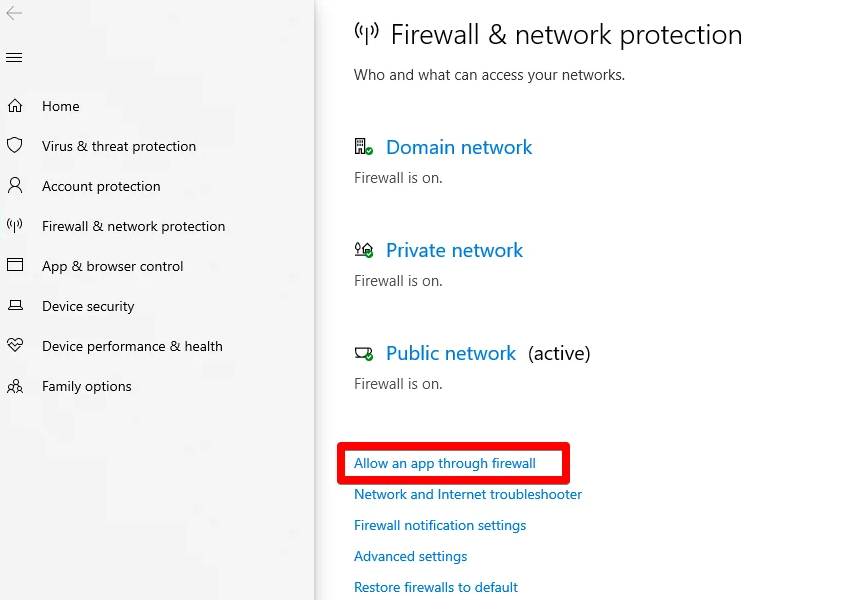
Passaggio 2: qui devi prima fare clic su “Modifica impostazioni” per rendere accessibile l’opzione “Consenti un’altra app” e, una volta terminato, fare clic su quest’ultima ti verrà chiesto con un’altra finestra
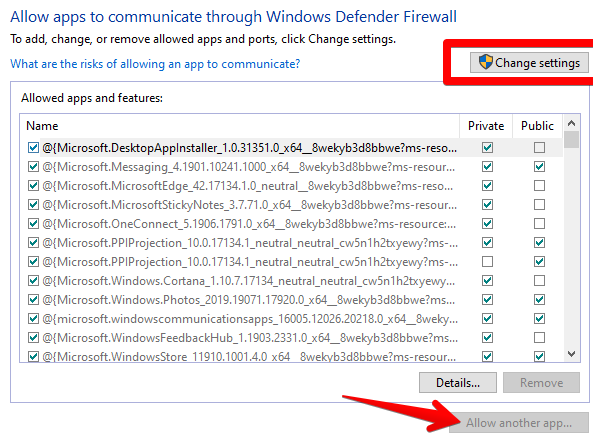
Passaggio 3: ora è necessario fare clic su “Sfoglia” e cercare nel sistema l’applicazione principale del file eseguibile Roblox.
Passaggio 4: ora devi trovare l’app Roblox che deve essere consentita tramite Firewall, selezionarla e aggiungerla all’elenco delle app incluse. Questo ti riporterà alla precedente finestra su piccola scala in cui il file di gioco sarà elencato con un nome specifico nella sezione “App”. E fai clic su “Aggiungi” per consentire l’app di gioco tramite Windows Firewall.
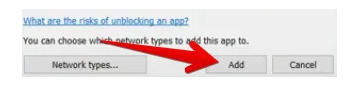
Passaggio 5: ora seleziona la casella per le connessioni “Pubblico” e “Privato” per Windows Firewall nella finestra “App consentite”. E infine fare clic su OK per salvare le modifiche.
Metodo 3: utilizzare il prompt dei comandi
Se stai ancora lottando con Roblox si è verificato un errore sconosciuto di accesso, si consiglia di utilizzare il prompt dei comandi. Per fare lo stesso, segui le istruzioni di seguito indicate:
Passaggio 1: prima di tutto apri il prompt dei comandi su Windows e fai gentilmente a eseguire l’app come amministratore
Passaggio 2: una volta aperto il prompt dei comandi, è necessario digitare “netsh winsock reset catalog” e quindi premere il tasto Invio
Passaggio 3: una volta eseguito il comando, il prompt dei comandi ti avviserà di riavviare il sistema. Ma prima è necessario utilizzare “ip reset resetlog.txt” nell’applicazione della riga di comando per ripristinare qualsiasi errore del socket.
Passaggio 4: ora utilizza il comando “ipconfig /flushdns” e premi il tasto Invio, in questo modo verrà svuotato il DNS
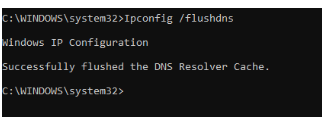
Passaggio 5: qui è necessario utilizzare “ipconfig /registerdns” e inserirlo nel prompt dei comandi. Creeremo anche un rapporto percettibile che apparirà nel menu “Visualizzatore eventi” dopo circa 15 minuti.
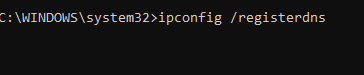
Passaggio 6: in questo passaggio è necessario rinnovare il DNS e quindi utilizzare il comando “ipconfig /renew”.
Metodo 4: controlla i server Roblox
È probabile che tu debba affrontare l’errore di cui sopra se il server Roblox è inattivo o in manutenzione. Quindi si consiglia di controllare lo stato del server Roblox. E se hai scoperto che il server Roblox è inattivo a causa della manutenzione programmata, attendi che il server torni a funzionare.
Metodo 5: reimposta la tua password Roblox
Diversi utenti hanno affermato di essere riusciti a superare il Roblox si è verificato un errore di accesso sconosciuto semplicemente reimpostando la password che utilizzi per accedere alla piattaforma. E per fare lo stesso, segui i passaggi indicati di seguito:
Passaggio 1: vai alla schermata di accesso e tocca l’opzione “Nome utente o password dimenticati”> Ora scegli l’opzione “Password” che dovrebbe essere impostata per impostazione predefinita e procedi verso la conferma di come desideri ricevere l’e-mail di ripristino. Puoi scegliere un’opzione e-mail o un numero di telefono.
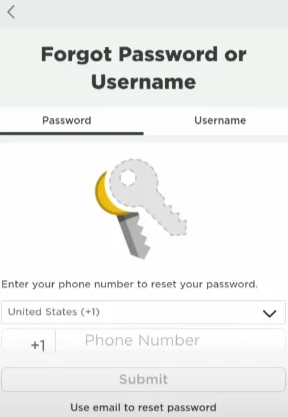
Passaggio 2: ora inserisci le tue credenziali e verrà inviata un’e-mail all’indirizzo e-mail fornito. Riceverai anche una richiesta di conferma
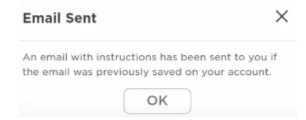
Passaggio 3: dopo aver controllato la tua e-mail e aver fatto clic sul collegamento fornito, verrai indirizzato alla schermata seguente e quindi dovrai impostare la tua nuova password e quindi fare clic sul pulsante Invia per finalizzare il processo.
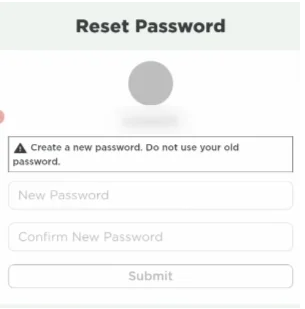
Una volta terminato, controlla se il problema è stato risolto o meno.
Metodo 6: reinstallare Roblox
Se nessuno dei metodi sopra menzionati funziona per te, ti consigliamo di disinstallare e quindi reinstallare Roblox. Per fare lo stesso devi andare nell’area “Aggiungi o rimuovi programmi”, quindi scorrere verso il basso nella sezione “App” per trovare “Roblox” e quindi disinstallarlo. E poi reinstallalo dal suo sito ufficiale.
Linea di fondo
Questo è tutto su Roblox si è verificato un errore sconosciuto Accesso. Speriamo davvero che il blog ti sia piaciuto e che ti sia stato utile.